Shaxda tusmada
Tababarku wuxuu sharxayaa aasaaska dejinta xisaabinta Excel iyo sida loo habeeyo si loo xisaabiyo qaacidooyinka si toos ah iyo gacanta. sida Microsoft Excel u xisaabiso. Waxaa jira tafaasiil badan oo ay tahay inaad ka ogaato qaababka aasaasiga ah ee Excel, shaqooyinka, siday u kala horreeyaan hawlaha xisaabta, iyo wixii la mid ah. Wax yar oo la yaqaan, laakiin aan ka muhiimsanayn waa dejinta "background" kuwaas oo dedejin kara, hoos u dhigi kara, ama xitaa joojin kara xisaabinta Excel.
Guud ahaan, waxaa jira saddex habayn xisaabinta Excel oo ay tahay inaad barato: <3
Habka xisaabinta - bal in qaababka Excel dib loo xisaabiyo si gacanta ah ama si toos ah.
Iteration - tirada jeer ee caanaha dib loo xisaabiyo ilaa xaalad tiro gaar ah laga gaadho. la kulmay
Precision - heerka saxda ah ee xisaabinta
Casharkan, waxaan si dhow u eegi doonaa sida mid kasta oo ka mid ah goobaha kor ku xusan u shaqeeyo iyo sida uu u shaqeeyo. Si loo beddelo.
- >
Excel xisaabinta otomaatiga ah vs. xisaabinta gacanta Marka ugu horraysa ee aad furto ama aad wax ka beddesho buug-shaqeedka, Excel waxa uu si toos ah dib u xisaabinayaa qaacidooyinka ay qiyamka ku-tiirsanaanta (unugyada, qiyamka, ama magacyada lagu tilmaamay qaacidada) ay beddeleen. Si kastaba ha ahaatee, xor ayaad u tahay inaad beddesho dhaqankan oo aad xitaa joojiso xisaabintaExcel.
Sida loo beddelo ikhtiyaarrada xisaabinta Excel
>Rabbarka Excel, tag Formulas tab > Xisaabinta kooxda, guji Xisaabinta Options badhanka oo dooro mid ka mid ah xulashooyinka soo socda:
>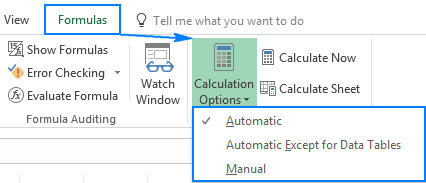 > 3>
> 3>>Automatic (default) - waxay u sheegaysaa Excel inuu si toos ah dib ugu xisaabiyo dhammaan qaacidooyinka ku tiirsan. Mar kasta oo qiima kasta, qaacido, ama magac kasta oo lagu tixraaco qaaciidooyinkaas la beddelo.
Automatic Marka laga reebo Xogta Shaxanka - si toos ah dib ugu xisaabi dhammaan qaacidooyinka ku tiirsan marka laga reebo shaxda xogta.
>Fadlan ha isku khaldin Shaxda Excel ( Geli> Shaxda) iyo Shaxanka Xogta ee qiimeeya qiyamka kala duwan ee qaacidooyinka 2> > Shaxda Xogta). Doorashadani waxay joojinaysaa xisaabinta tooska ah ee miisaska xogta kaliya, miisaska caadiga ah ee Excel wali si toos ah ayaa loo xisaabin doonaa.> Buug-gacmeed - waxay damisaa xisaabinta tooska ah ee Excel. Buugaagta shaqada ee furan ayaa dib loo xisaabin doonaa oo kaliya marka aad si cad u isticmaasho mid ka mid ah hababkan.
Beddel ahaan, waxaad bedeli kartaa jaangooyooyinka xisaabinta ee Excel adigoo isticmaalaya Excel Options :
>- 13> Excel 2010, Excel 2013, iyo Excel 2016, tag File > Options > Formulas > Xurradaha xisaabinta qaybta > Xisaabinta Buuga Shaqada . >
- In Excel 2007, dhagsii Badhanka Xafiiska > Xaqadaha Excel > Formulas > Buugga shaqadaXisaabinta .
- In Excel 2003, dhagsii Qalabka > Options > Xisaabinta > Xisaabinta .
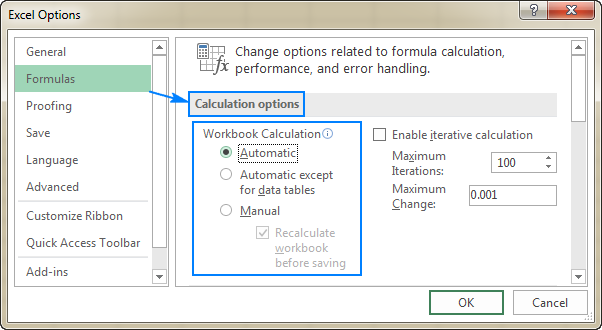
Talooyin iyo qoraalo:
- >
- Doorashada Buugga ikhtiyaarka xisaabinta (ha ahaato ribbon ama gudaha) Xulashada Excel) waxay si toos ah u hubisaa Dib u xisaabi buugga shaqada ka hor inta aanad kaydin sanduuqa. Haddii buug-shaqeedkaagu ka kooban yahay qaabab badan, waxaa laga yaabaa inaad rabto inaad nadiifiso sanduuqan calaamadaynta si aad uga dhigto buug-shaqeedka inuu si dhakhso ah u badbaado. > Haddii si lama filaan ah hababkaaga Excel ay joojiyeen xisaabinta , tag Xeeladaha Xisaabinta oo hubi in Automatic dejinta la doortay. Haddii tani aysan ku caawin, fiiri tallaabooyinkan cilad-saaridda: Hababka Excel ma shaqeynayo, ma cusbooneysiinayo, ma xisaabinayo.
Sida loo qasbo dib u xisaabinta gudaha Excel
Haddii aad damisey Excel xisaabinta tooska ah, tusaale ahaan, dooro Buug-gacmeedka goobta xisaabinta, waxaad ku qasbi kartaa Excel inuu dib u xisaabiyo adiga oo isticmaalaya mid ka mid ah hababka soo socda dhamaan xaashida jaantuska furan, tag Formulas tab > Xisaabinta kooxda, oo dhagsii badhanka Hadda Xisaabi
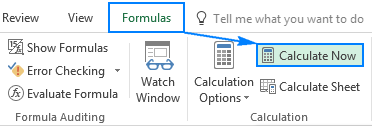 3>
3>
Si aad dib ugu xisaabiso xaashida shaqada ee firfircoon iyo sidoo kale jaantus kasta iyo xaashi kasta oo ku xidhan, tag Formulas tab > Xisaabinta kooxda , oo dhagsii badhanka Xisaabi Sheet .
>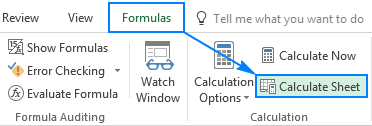 >dib u xisaabinta xaashida shaqada adiga oo isticmaalaya keyboard shortcuts:
>dib u xisaabinta xaashida shaqada adiga oo isticmaalaya keyboard shortcuts:- >
- F9 waxa ay dib u xisaabisaa qaacidooyinka buugaagta shaqada ee furan oo dhan, laakiin kaliya qaacidooyinka isbeddelay ilaa xisaabtii u dambaysay iyo qaacidooyinka iyaga ku xidhan.
- Shift + F9 waxay dib u xisaabisaa qaacidooyinka la beddelay ee xaashida shaqada ee firfircoon oo keliya.
- Ctrl + Alt + F9 waxay ku qasbeysaa Excel inay dib u xisaabiso gabi ahaanba dhammaan hababka buugaagta shaqada ee furan, xitaa kuwa aan la beddelin. Markaad dareento in hababka qaarkood ay muujinayaan natiijooyin khaldan, isticmaal habkan gaaban si aad u hubiso in wax walba dib loo xisaabiyey.
- Ctrl + Shift + Alt + F9 waxay marka hore hubisaa qaacidooyinka ku xiran unugyada kale, ka dibna dib u xisaabiya dhammaan qaacidooyinka. Dhammaan buugaagta shaqada ee furan, iyada oo aan loo eegin in ay isbeddeleen ilaa xisaabtii u dambaysay iyo in kale.
Excel xisaabinta celceliska
unugyadooda, oo loo yaqaan tixraacyo wareeg ah. Excel si caadi ah uma xisaabiyo qaacidooyinka noocaan ah sababtoo ah tixraaca wareegtada ayaa si aan xad lahayn u abuuri kara wareeg aan dhamaad lahayn. Si aad awood ugu siiso tixraacyada wareegtada ah ee warqadahaaga shaqo, waa inaad caddeysaa inta jeer ee aad rabto in dib loo xisaabiyo qaacido.Sida awood loogu yeesho loona xakameeyo xisaabinta soo noqnoqota ee Excel
Si aad u shido xisaabinta xisaabinta Excel, samee mid ka mid ah kuwan soo socda:
Dejinta caadiga ah waa 100 ee Iterations ugu badan , iyo 0.001 ee Isbeddelka ugu sarreeya . Waxay ka dhigan tahay in Excel uu joojin doono xisaabinta qaababkaaga 100 ka dib ama ka dib isbeddelka 0.001 ee u dhexeeya ku celcelinta, hadba kii soo horreeya. beddelo oo xidh Excel Options sanduuqa wada-hadalka
>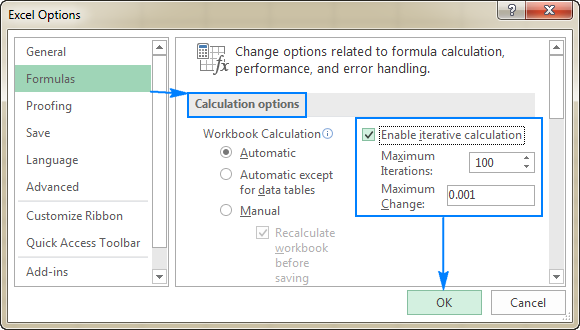 > Saxnaanta xisaabinta Excel
> Saxnaanta xisaabinta ExcelSida caadiga ah, Microsoft Excel waxay xisaabisaa qaababka iyo dukaamadaNatiijooyinka oo leh 15 lambar oo muhiim ah oo sax ah. Si kastaba ha noqotee, waad bedeli kartaa tan oo waxaad ka dhigi kartaa Excel inuu isticmaalo qiimaha la soo bandhigay halkii uu ka isticmaali lahaa qiimaha kaydsan marka uu dib u xisaabiyo qaababka. Kahor intaadan isbeddelka samayn, fadlan hubi inaad si buuxda u fahantay dhammaan cawaaqibka suurtagalka ah.
Marar badan, qiimaha lagu soo bandhigay unugga iyo qiimaha hoose (qiimaha kaydsan) way kala duwan yihiin. Tusaale ahaan, waxaad ku muujin kartaa isla taariikhda dhowr siyaabood: 1/1/2017 , 1-Jan-2017 iyo xitaa Jan-17 waxay kuxirantahay qaabka taariikhda aad u dejisay unugga. Si kasta oo qiimaha bandhiggu isu beddelo, qiimaha kaydsan ayaa ahaanaya sidii hore (tusaale ahaan, waa lambarka taxan ee 42736 oo ka dhigan January 1, 2017 ee nidaamka gudaha ee Excel). Excel wuxuu u isticmaali doonaa qiimahaas kaydsan dhammaan qaababka iyo xisaabinta.
Mararka qaarkood, farqiga u dhexeeya qiimaha la soo bandhigay iyo kuwa la kaydiyay ayaa kaa dhigi kara inaad u maleyso in natiijada caanaha ay khaldan tahay. Tusaale ahaan, haddii aad geliso lambarka 5.002 hal unug, 5.003 unug kale oo aad doorato inaad ku muujiso 2 meelood oo jajab tobanle unugyadaas, Microsoft Excel waxay soo bandhigi doontaa 5.00 labadaba. Kadibna, waxaad ku darsataa tirooyinkaas, oo Excel wuxuu soo celinayaa 10.01 sababtoo ah waxay xisaabisaa qiimaha kaydsan (5.002 iyo 5.003), maaha qiimaha la soo bandhigay.
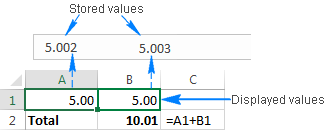 > 3> 0> Xulashada Saxnaanta sida loo soo bandhigay doorasho waxay keenaysaa in Excel uu si joogto ah u beddelo qiyamka kaydsan ee qiimayaasha la soo bandhigay, iyoXisaabinta kor ku xusan waxay soo celinaysaa 10.00 (5.00 + 5.00). Haddii hadhow aad rabto inaad si sax ah u xisaabiso, suurtogal ma noqon doonto inaad soo celiso qiyamkii asalka ahaa (5.002 iyo 5.003)
> 3> 0> Xulashada Saxnaanta sida loo soo bandhigay doorasho waxay keenaysaa in Excel uu si joogto ah u beddelo qiyamka kaydsan ee qiimayaasha la soo bandhigay, iyoXisaabinta kor ku xusan waxay soo celinaysaa 10.00 (5.00 + 5.00). Haddii hadhow aad rabto inaad si sax ah u xisaabiso, suurtogal ma noqon doonto inaad soo celiso qiyamkii asalka ahaa (5.002 iyo 5.003)
Tusaale ahaan, waxaad kordhin kartaa ama yareyn kartaa tirada wuxuu muujiyay jajab tobanle adoo gujinaya badhanka u dhigma ee Home tab, ee Lambar kooxda:
> >> 3>
>> 3>Sida loo dejiyo saxnaanta xisaabinta sida loo soo bandhigay
Haddii aad ku kalsoon tahay in saxnaanta la soo bandhigay ay xaqiijin doonto saxnaanta la rabo ee xisaabinta Excel, waxaad u shidi kartaa sidan:
> 16>> 13> Guji Filetab > Options, oo dooro qaybta Sare. 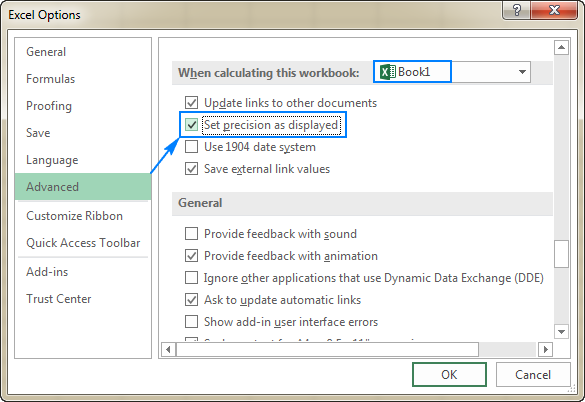
Tani waa sidaad u habaynayso goobaha xisaabinta gudaha Excel. Waxaan kaaga mahadcelinayaa inaad akhriday waxaana rajeynayaa inaan kugu arko blog-keena toddobaadka soo socda!

